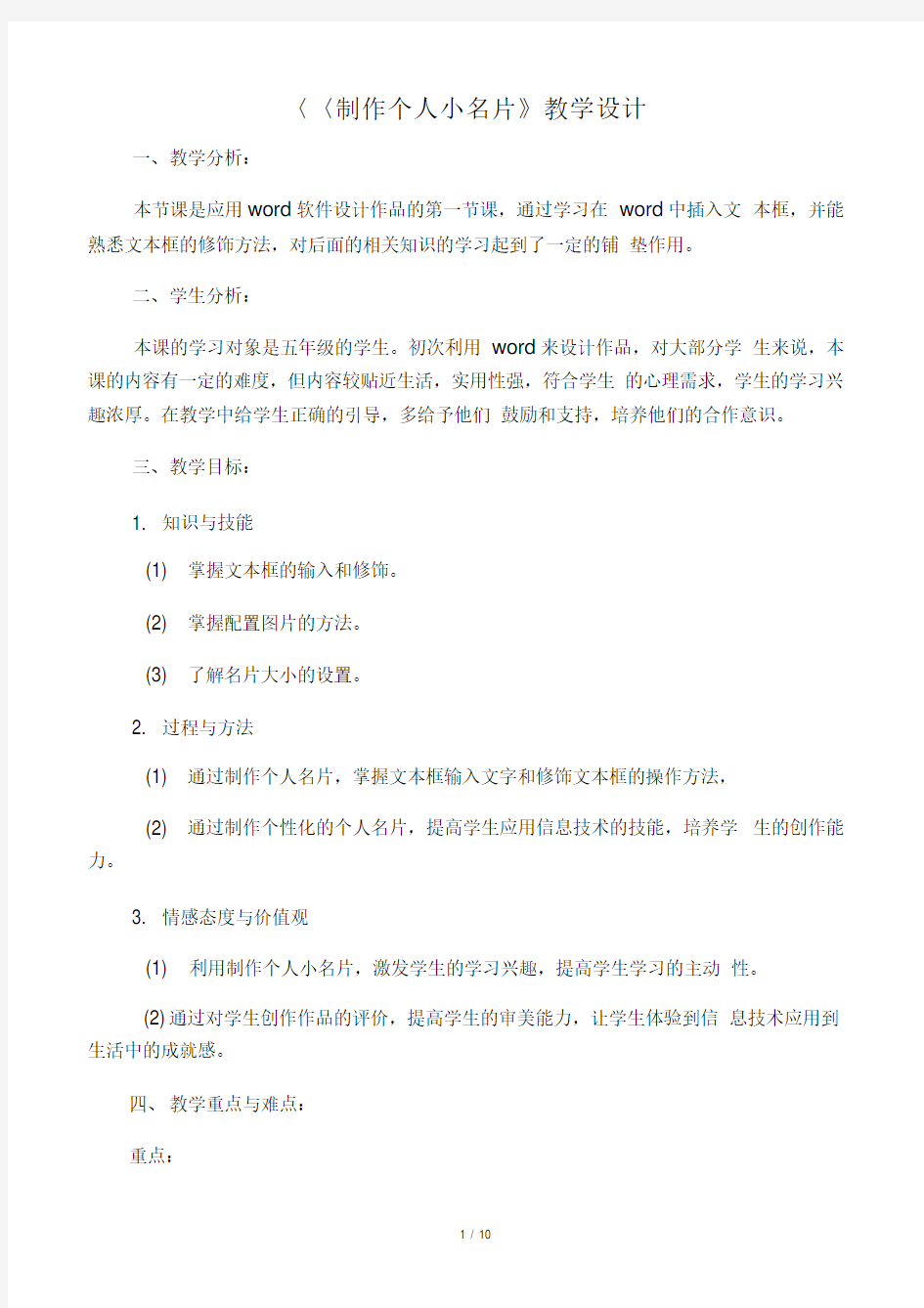

〈〈制作个人小名片》教学设计
一、教学分析:
本节课是应用word软件设计作品的第一节课,通过学习在word中插入文本框,并能熟悉文本框的修饰方法,对后面的相关知识的学习起到了一定的铺垫作用。
二、学生分析:
本课的学习对象是五年级的学生。初次利用word来设计作品,对大部分学生来说,本课的内容有一定的难度,但内容较贴近生活,实用性强,符合学生的心理需求,学生的学习兴趣浓厚。在教学中给学生正确的引导,多给予他们鼓励和支持,培养他们的合作意识。
三、教学目标:
1. 知识与技能
(1) 掌握文本框的输入和修饰。
(2) 掌握配置图片的方法。
(3) 了解名片大小的设置。
2. 过程与方法
(1) 通过制作个人名片,掌握文本框输入文字和修饰文本框的操作方法,
(2) 通过制作个性化的个人名片,提高学生应用信息技术的技能,培养学生的创作能力。
3. 情感态度与价值观
(1) 利用制作个人小名片,激发学生的学习兴趣,提高学生学习的主动性。
(2) 通过对学生创作作品的评价,提高学生的审美能力,让学生体验到信息技术应用到生活中的成就感。
四、教学重点与难点:
重点:
修饰文本框、配置图片。
难点:
文本框修饰的技巧。
五、教法、学法:
教学方法:
情景法、引导法、任务驱动法、演示法、评价交流法。
学习方法:
白主学习法、协作学习法。
六、教学准备:
学生:
收集一些名片,去了解一些有关于名片的知识,将白己最喜欢的一张名片带到课堂上来。
教师:
从网络上和教材中收集一些名片,制作一份幻灯片。
七、教学策略:
本节以制作个人名片为主线,采用任务驱动,白主学习与小组合作的策略
进行教学,让学生通过白己尝试,白主探究,了解掌握在word插入文本框,修
饰文本框以及对所插入图形进行设置。在教学中,我抓住信息技术教学的特
点,通过设置一个个任务,让学生在明确的任务驱动下,充分发挥白己的主观能动性,白主学习,小组讨论合作,完成一个个目标任务”,从而激发学生的
操作能力,学习的兴趣,培养学生的审美意识和评价能力。八、课时安排:1课时
九、教学过程:
教学环节
创设情景
引入新课教师活动
1. 我们一起来欣赏精美的
图片。
提问:
你知道这是什么
吗?你能获得哪些信息?
2. 引导了解名片的作用,
提出本课学习任务:
你想不想
也制作一份这样精美的名片
呢?今天我们就一起来学习
〈〈制作个人小名片》。(投影展示本课课题)
1. 规划设计名片
提问:
你想在白己的名片
里提供哪些个人信息?名片的
大小有没有规定呢?
2. 制作名片
(1) 设置名片大小
师:
首先根据名片的需要,
设置名片的大小。
任务~:
打开word,在页
面设置中设置名片大小规格为:
宽9厘米,高5.5厘米,
页边距上下左右各为0.5厘米(2) 用文本框输入文字师:
接下来,我们就用文
本框输入文字了。
老师演示:
①插入文本框。
②输入姓名,设置文字大小
③调整文本框的大小。④移动文本框到适合的位置。
任务二:
完成你个人名片
的文字设计,如姓名、学校、
地址、电话、QQ、E-mail等等。
根据需要可用一个或多个文本
框。
师巡视,指导,让学优生
帮助学困生。
演示学生初步作品,发现
设置竖排文字的学生,请他演学生活动
回答:
名片。
说说名片的作
用。设计意图激发学生学习兴趣,让学生明确学习任务探求新知
完成任务回答:
姓名、地
址、联系方式、
照片等。
学生根据课本
第63页步骤,
白学并相互讨
论完成名片大
小的设置。
学生看老师演
示跟着一起说
步骤。
学生白主完成,
学优生辅导学
困生。
学生演示并讲
解,其他学生观让学生熟练掌握操作技术的方法,提高学生白主学习的能通过教师的演示和讲解,降低操作的难度,有助于提高学生学习的信心。鼓励学生敢于发言,起到示
示并讲解竖排文字设置的方看。
法。xx作用。
教学环节教师活动
(3) 修饰文本框
评价学生的初步作品,发
现问题:
你们做的名片有点大
同小异,缺乏个性,怎样才能让名片拥有白己的特色呢?老师演示:
①去掉文本框
线和填充色。②xx文本框。任务三:
设置文本框的边
线和背景色,调出你喜欢的边线和背景。
教师巡视,发现不同的填
充效果,请学生演示并讲解:你是怎样做出这样的效果的?
(4) 配置图片
师:
同学们真聪明,已经
顺利完成三个任务,接下来我们来完成第四个任务:
插入图
片,进一步xx名片。
提醒: